
FixWin 10 — это небольшая, но очень полезная утилита, которая исправляет системные ошибки без непосредственного участия пользователя. Таким образом, весь процесс осуществляется за несколько секунд в автоматическом режиме.

Заранее предупреждаем, что приложение FixWin 10 можно скачать на русском языке с нашего сайта — данная версия предназначена для владельцев устройств с операционной системой Windows 10. Если во время работы за компьютером вы обнаружили какие-либо неполадки, баги, программные сбои, то обязательно запустите это приложение, чтобы это уточнить и воспользоваться полностью автоматизированным решением.
Хотите посмотреть, как выглядеть интерфейс бесплатной утилиты под названием FixWin 10? Тогда смотрите обучающий видеоролик продолжительностью 7 минут. Автор подробно рассказывает обо всех компонентах данного программного продукта, которые были добавлены разработчиками.
Исправляем все ошибки на Windows 10 | Устранение ошибок Windows 10
Какие разделы имеются в интерфейсе?
- Welcome — основные характеристики компьютера с указанием текущей версии и разрядности операционной системы, процессора, объема «оперативки».
- File Explorer — встроенные инструменты, которые нужны для того, чтобы восстановить прежнюю работу системного Проводника. Здесь имеется перечень опций с кнопками «Fix», которые рекомендуется нажимать для устранения той или иной проблемы. Например, есть возможность вернуть пропавшие значки с десктопа, активировать автоматический запуск Проводника вместе с операционной системой Виндовс, исправить отображения различных миниатюр и многое другое.
- Internet and Connectivity — если возникают проблемы с Интернетом или установленными веб-обозревателями, то можете зайти в этот раздел и включить имеющиеся инструменты, которые вам нужны. К примеру, программа FixWin 10 сбрасывает до первоначальных настроек Internet Explorer и FireWall до системных конфигураций, очищает кэш для того, чтобы избавиться от проблем, связанных с DNS разрешениями.
- Windows 10 — через этот раздел можно устранить всевозможные проблемы, которые появляются при работе с платформой Windows 10. Программа способна наладить работу беспроводной сети после активации обновления «десятки», а также перерегистрировать установленные приложения, которые с недавних пор выдают ошибки при запуске.
- System Tools — набор системных инструментов, предназначенных для выполнения определенных действий и корректировки некоторых параметров. Владелец ПК может активировать командную строку, восстановить работу Диспетчера задач и Windows Defender.
- Troubleshooters — опции устраняют неполадки, которые находятся в операционке изначально. Кликнув по одной из кнопок можно запустить процесс диагностики устройства.
- Additional Fixes — пользователь может вносить ряд дополнительных исправлений в работу операционной системы своего компьютера. К примеру, есть возможность восстановить Aero-режим, активировать системные уведомления и многое другое.
- About — имеется информация об этой программе для личного ознакомления.
Понравилась статья? Поделиться с друзьями:
Источник: yrokicompa.ru
Исправление ошибок в Windows 10: обзор и сравнение способов

Windows 10 нельзя назвать надёжной операционной системой. Сами разработчики это признают — иначе в ОС не было бы столько инструментов для диагностики неполадок и их починки. Кроме того, только для Windows создаётся программное обеспечение с целью проверки целостности файлов разных категорий.
Восстановление хранилища резервных данных через программу DISM
DISM (Deployment Image Servicing and Management) — это специальная утилита для работы с резервным образом операционной системы. На постоянной основе в официальных сборках программа начала поставляться с версии Windows 7. Управление приложением проходит внутри «Командной строки» (КС), так как интерфейс у средства отсутствует.
Наиболее часто утилита DISM используется для восстановления хранилища данных Windows. Можно сказать, что программа стоит на первом и последнем рубеже защиты операционной системы. При помощи резервного хранилища данных можно вернуть работоспособность Windows даже в самых плачевных ситуациях — после атаки вирусов или физической ошибки на винчестере.
Однако это далеко не весь её функционал. Добавляя специальные атрибуты к программе во время запроса в КС, можно получить много информации и исправить большое количество данных. Так как DISM работает с WIM-файлом (хранилище резервных данных), все изменения проходят именно в этой среде.
- отображать данные об образах резервных данных;
- удалять данные, которые связаны с повреждёнными образами;
- вносить и сохранять изменения в WIM-файл;
- работать с журналом событий;
- выдавать информацию по драйверам системы;
- восстанавливать хранилище резервных данных и многое другое.
Для работы программы сначала необходимо запустить КС, затем уже вводить специальные команды для управления. Чтобы восстановить данные хранилища, необходимо использовать три атрибута:
- /Online — задаёт работу программы с текущей операционной системой;
- /Cleanup-Image — работа будет проводиться со всем образом;
- /RestoreHealth — восстановление хранилища.
Соединяем все три атрибута в одну строчку, в начале которой ставим аббревиатуру DISM, и хранилище вернёт свой первоначальный вид.
-
В поиске Windows прописываем «Командная строка», затем открываем терминал от имени администратора.
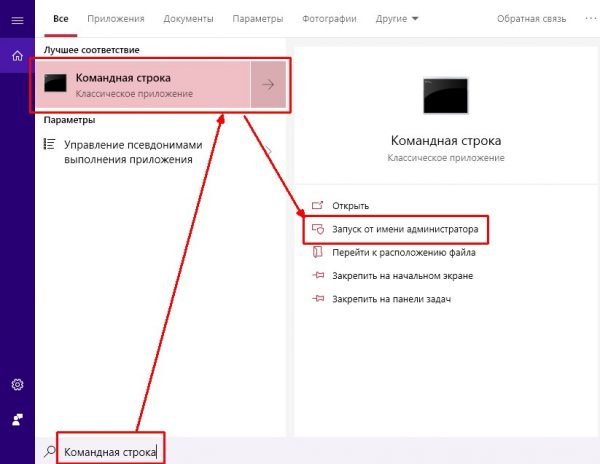
Через поиск системы открываем терминал «Командной строки» от имени администратора
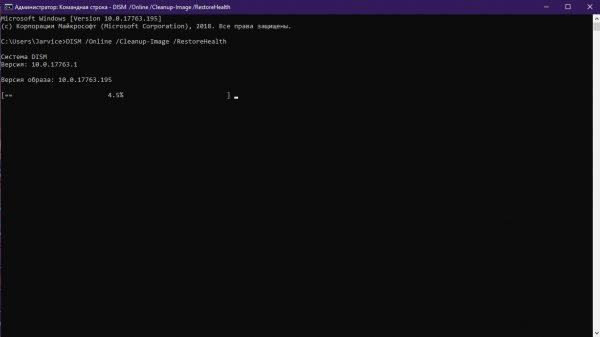
В консоли запускаем в работу команду DISM /Online /Cleanup-Image /RestoreHealth
Перезагружаем ПК, чтобы запустить систему с наиболее удачной конфигурацией.
Важно помнить, что во время работы программы в «Командной строке» окно терминала нельзя закрывать, иначе процесс будет прерван, а это может привести к нежелательным последствиям и ошибкам.
Выявляем и исправляем ошибки с помощью вшитой утилиты SFC
SFC (System File Checker) — это небольшой программный код для возвращения системных файлов в первоначальный вид. Утилита использует хранилище резервных данных как источник восстановления, поэтому перед началом сканирования и восстановления системы нужно проверить хранилище утилитой DISM.
Работать с утилитой SFC просто:
- Запускаем «Командную строку» от имени администратора, как было показано выше.
- В терминале прописываем команду SFC /SCANNOW и запускаем её клавишей Enter.
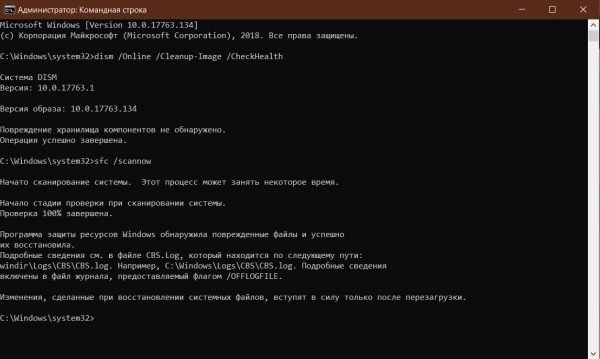
После проверки хранилища запускаем восстановление системных файлов
Видео: как запустить процессы восстановления хранилища и проверку целостности системных файлов
Средства устранения неполадок внутри среды «Панели управления»
Помимо утилит по восстановлению файловой структуры системы, в Windows вшиты многие другие, которые могут вносить правки в настройки самых разных конфигураций и тем самым автоматически исправлять разные неполадки в том или ином сегменте ОС.
Набор утилит для восстановления в среде «Панели управления» весьма разнообразен и может устранить неполадки в:
- службе работы Bluetooth;
- «Библиотеке Windows Media», а также в самом проигрывателе;
- среде воспроизведения звука;
- подключении к глобальной сети;
- работе приложений из «Магазина»;
- работе принтера;
- «Центре обновления Windows» и многих других областях работы ОС.
Чтобы открыть среду устранения неполадок:
-
В адресную строку «Проводника» копируем «Панель управленияВсе элементы панели управленияУстранение неполадокВсе категории» и нажимаем кнопку Enter.
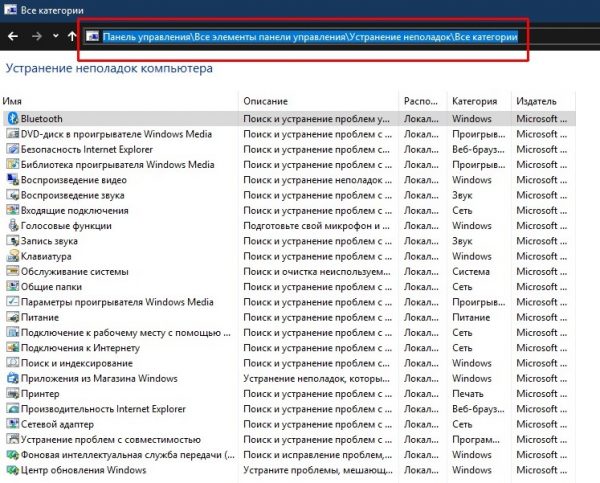
При помощи быстрой команды в адресной строке «Проводника» открываем перечень утилит для устранения неполадок системы
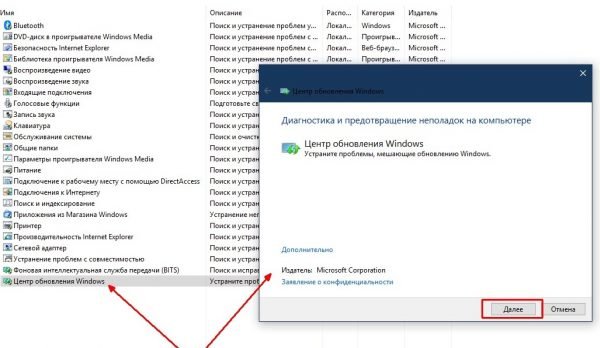
После клика по строчке откроется системный мастер по устранению неполадок определенной сферы Windows
Код может сразу запустить сканирование или же задать дополнительные и уточняющие вопросы для сужения поиска ошибок.
Программы сторонних разработчиков для исправления ошибок системы
Помимо стандартных средств для исправления ошибок системы, существует целый сегмент сторонних программ для диагностики. Пожалуй, это единственный рынок приложений, в котором компания Microsoft преуспела больше, чем вольные программисты (свои недочёты видны лучше). Однако среди сторонних утилит можно найти достойные инструменты для анализа Windows в целом и её отдельных компонентов.
Обзор программы Windows Repair Toolbox
Windows Repair Toolbox — это скорее не программа, а целая платформа для программ и утилит самой разной направленности. Объединяет их общий интерфейс и цель: сохранить целостность операционной системы и исправить возможные ошибки. Windows Repair Toolbox позволяет скачать утилиты для определённых целей и запускать внутри своей оболочки.
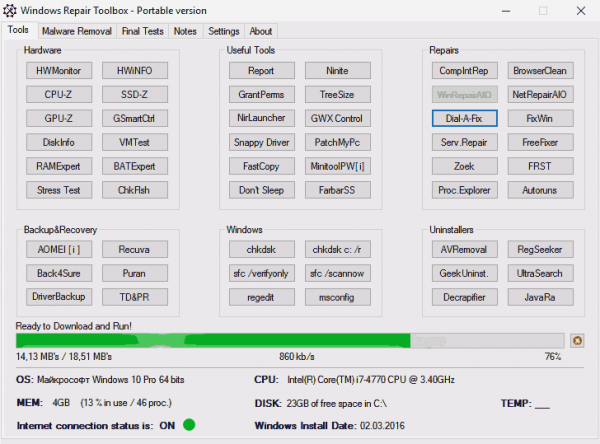
Windows Repair Toolbox — это платформа для сохранения системы в работоспособном состоянии
Все инструменты разделены на категории:
- Hardware — программы этой графы в основном имеют сканирующую направленность и выдают информацию по разным девайсам, например, по процессору или жёсткому диску;
- Backup
- Useful Tools — отдельная графа для отчётов и работы с драйверами;
- Windows — вызов стандартных утилит системы: SFC, CHKDISK, «Редактора реестра» и «Конфигурации системы»;
- Repairs — инструменты для исправления ошибок в разных сферах операционной системы;
- Uninstallers — утилиты для очистки временных файлов, удаления ненужной информации, дефрагментации разделов диска и прочих задач.
Кроме того, вкладка Malware Removal поможет в поиске и устранении вредоносных кодов на компьютере.
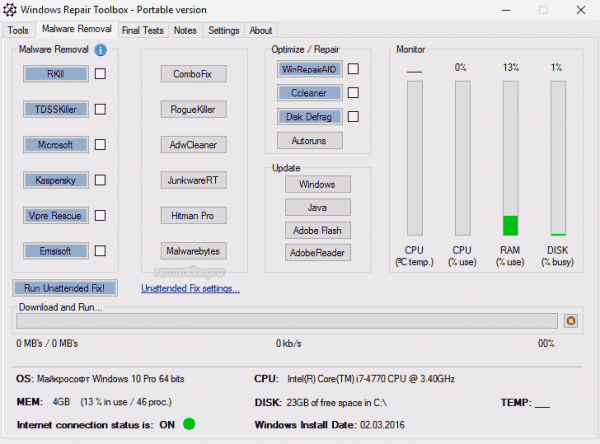
Вкладка Malware Removal содержит инструменты для поиска и ликвидации вредоносного ПО
Оставшиеся вкладки отвечают за настройки самой программы, автоматизацию процессов, отчёты и прочие детали.
Скачать программу можно с официального сайта.
Обзор программы Microsoft FixWin 10
FixWin 10 — это небольшая утилита, которая специализируется на исправлении багов Windows последней редакции. Однако многие функции утилиты подойдут и для более ранних версий.
Приложение FixWin 10 не требует установки, его можно просто скачать и запустить.
На экране приветствия утилита покажет основные параметры компьютера, а также предоставит команды для быстрого запуска часто используемых кодов:
- утилита SFC;
- создание точки восстановления;
- перерегистрация приложений из магазина;
- утилита DISM.
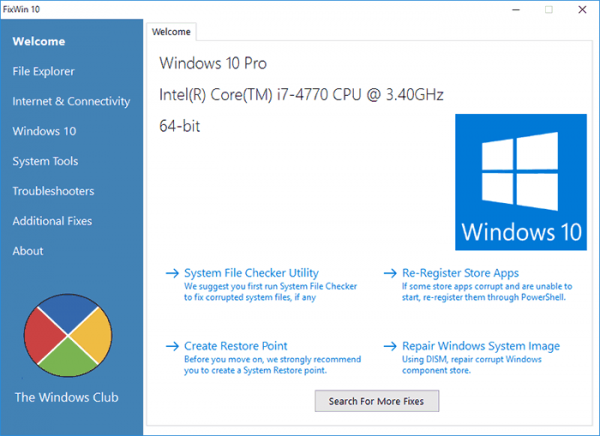
На экране приветствия FixWin 10 показывает основные сведения о компьютере и предлагает быстрые команды для исправления популярных ошибок
Для исправления основных ошибок системы следует перейти во вкладку Windows 10. Тут находится много полезных функций для исправления важных компонентов системы: OneDrive, Store, обновлений системы и прочего. Если у вас возникают проблемы с каким-либо компонентом ОС, просто щёлкаем кнопку Fix напротив соответствующей строки.
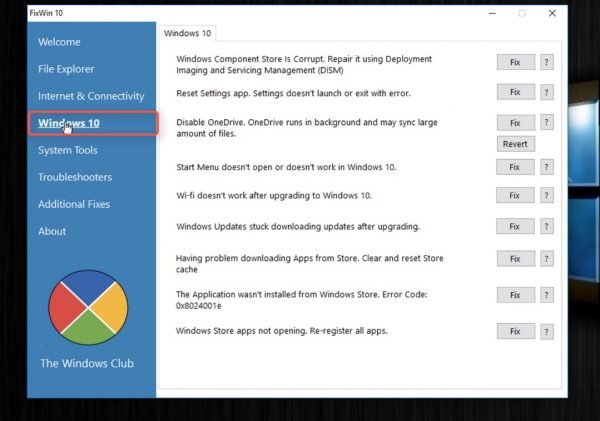
Вкладка Windows 10 содержит специальные программные коды для исправления конкретных задач операционной системы последней редакции
Остальные разделы программы также полезны:
- они решают проблемы с файловой системой и основными компонентами Windows;
- запускают дефрагментацию;
- исправляют ситуацию с подключением к сети и интернету;
- возвращают работоспособность «Редактору реестра», «Командной строке», всей структуре «Защитника» и др.
Скачать программу можно здесь.
Видео: как исправить ошибки Windows 10 с помощью FixWin 10
Windows подвержена влиянию многочисленных ошибок, однако и средств для их исправления также немало. Пользователю остаётся лишь держать хранилище резервных данных в актуальном положении, тогда восстановить системные файлы и целостность «десятки» будет проще простого.

Подписаться на наш канал в Яндекс.Дзен
Источник: legkovmeste.ru
Бесплатная программа с открытым исходным кодом исправляет ошибки при обновлении Windows 10
Большинство пользователей операционной системы Windows 10 при обновлении ОС сталкивались с различными проблемами и ошибками — они могут быть вызваны самыми разными факторами, которые иногда тяжело определить самостоятельно. Естественно, в сети есть десятки программ, которые якобы исправляют проблемы при обновлении системы, но в лучшем случае они не делают ничего, а в худшем — выманивают деньги у пользователя. Но, к счастью, носить компьютер к специалистам больше не нужно, так как энтузиасты представили приложение Fixdows, которое само устраняет все проблемы, возникающие при апдейте.
Подписывайтесь на наш Телеграм
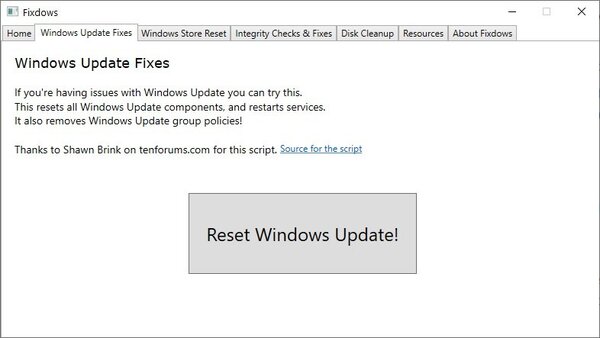
Стоит отметить, что это полностью бесплатное приложение, да ещё и с открытым исходным кодом, так что выманивать деньги или майнить на компьютере пользователя никто не будет. При этом бесплатность софта выдаёт его интерфейс — это предельно простое в визуальном плане приложение с минимальным набором кнопок и несколькими вкладками. С другой стороны, главное, что приложение работает — пользователю при возникновении ошибки в процессе обновления Windows 10 достаточно запустить Fixdows, открыть вторую вкладку и нажать на центральную кнопку, которая сбросит все компоненты «Центра обновления Windows» и перезапустит все службы, которые с этим процессом связаны.
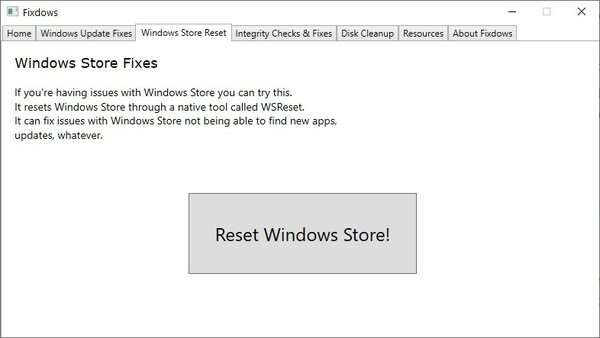
После этого приложение перезагрузит компьютер пользователя, предложив следовать инструкциям, чтобы полностью устранить причину возникновения проблем при апдейте. Также нужно уточнить, что в процессе работы данная утилита удалит групповые политики для «Центра обновления Windows», которые пользователь, возможно, назначил. Фактически, приложение Fixdows является набором скриптов, которые сбрасывают все службы и компоненты, необходимые для корректного обновления системы. Аналогичное решение по устранению неполадок, собственно, имеется на портале Microsoft, просто разработчики упаковали это в единое приложение.
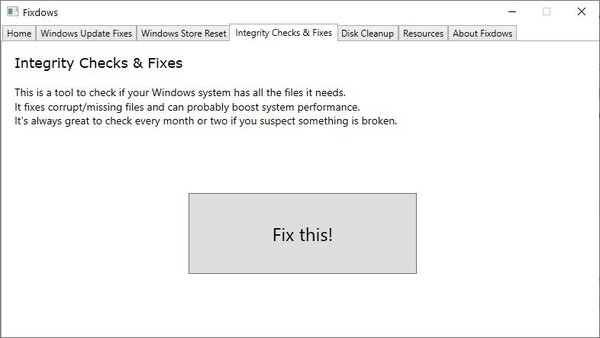
Дополнительно в приложении есть вкладки, которые позволяют устранить проблему с загрузкой контента или обновления из Windows Store, также можно запустить проверку целостности системы в случае появления BSOD («Синий экран смерти»), а также очистить диск штатными инструментами Windows.
Загрузить приложение Fixdows можно на официальной странице на GitHub.
Материалы по теме:
- Эта утилита показывает, где используется выбранный файл в Windows и что мешает удалить его
- Мод Windows 10 для игр: тестирую Atlas OS, из которого вырезали лишнее ради производительности
- 10 приложений, которые нужно сразу установить на новый компьютер
- 5 альтернатив «Проводника» в Windows: они лучше и по функциям, и по дизайну
- 15 тем для Windows 10, меняющих систему до неузнаваемости. Долго искал четвёртую!
Источник: trashbox.ru